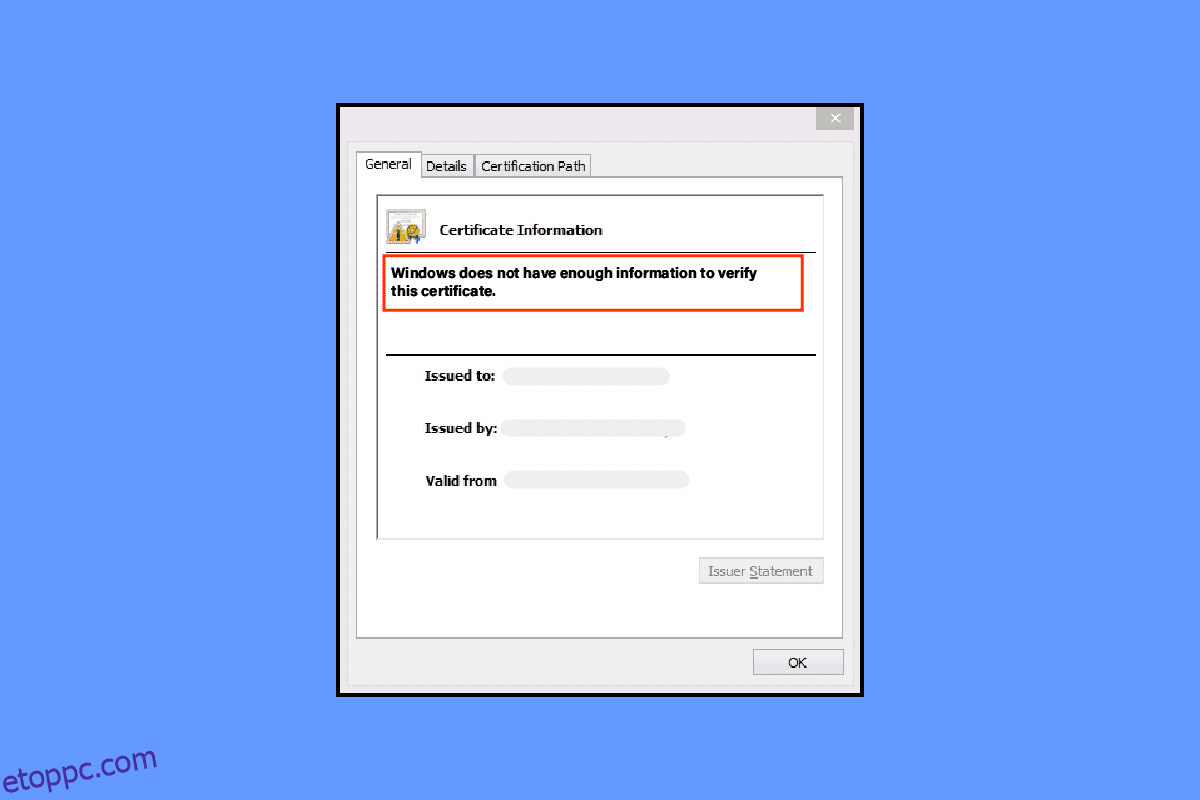Ha webhelyeken böngészik, és hibaüzenetet lát, amely szerint a Windows nem rendelkezik elegendő információval a tanúsítványmegoldások ellenőrzéséhez, akkor ez az útmutató segít a probléma megoldásában. Ha a rendszeren nincsenek érvényes tanúsítványok telepítve, akkor ez a hibaüzenet akkor jelenik meg, amikor megpróbál csatlakozni bármely webhelyhez. Van egy tökéletes útmutatónk, amely megtanítja Önnek, hogyan javíthatja ki, hogy a Windows nem rendelkezik elegendő információval a tanúsítvány ellenőrzéséhez az Outlook-problémával kapcsolatban. Szóval, olvass tovább!
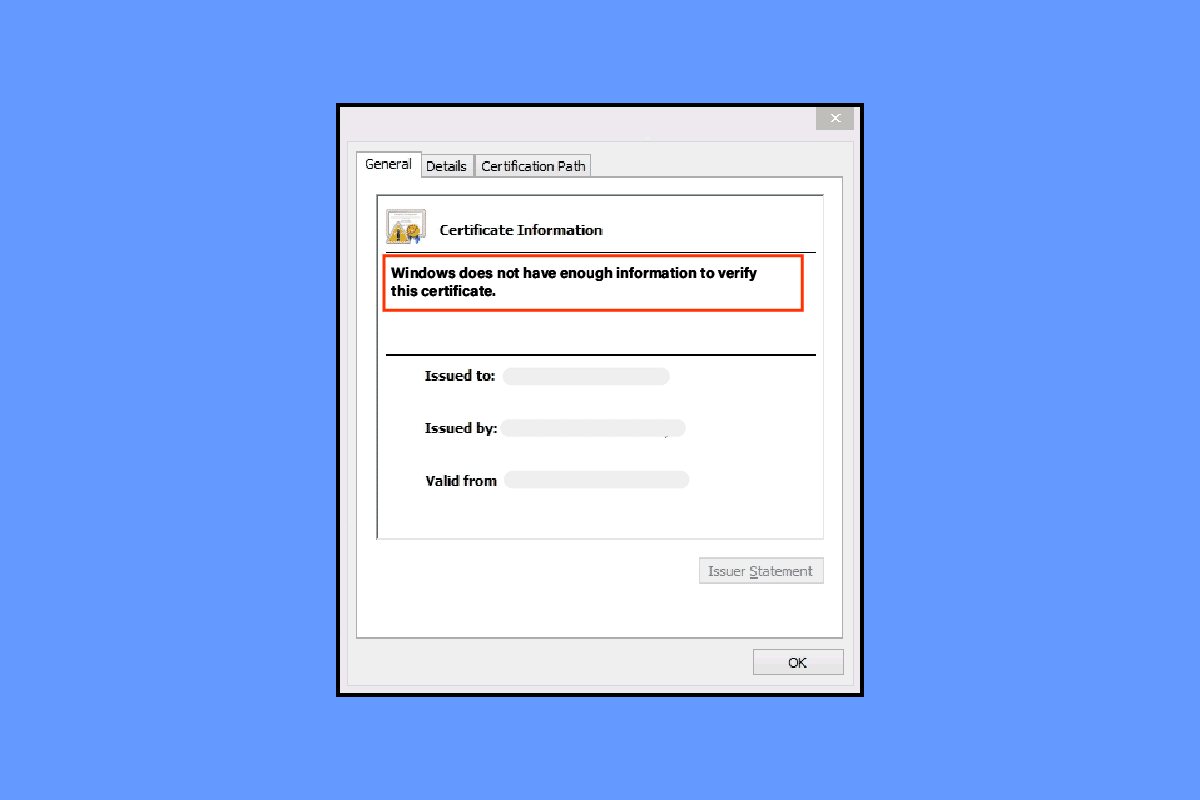
Tartalomjegyzék
A Windows javítása nem rendelkezik elegendő információval a tanúsítványmegoldások ellenőrzéséhez
Ha nem telepítette egy adott programhoz szükséges tanúsítványokat, akkor ez a Windows nem rendelkezik elegendő információval a tanúsítvány ellenőrzéséhez. A hiba fő oka általában a rendszerre telepített szükséges tanúsítványok hiánya. Felsoroltuk az összes lehetséges megoldást, amellyel megoldhatja a problémát.
Megjegyzés: Példaként bemutattuk a Google Chrome böngészőt. Ezeket a módszereket a megfelelő webböngészőben is végrehajthatja.
1. módszer: Inkognitó mód használata
Először is, megpróbálhatja megnyitni a webhelyeket inkognitó módban a böngészőjében. Itt ellenőrizheti, hogy a webhelyek működnek-e vagy sem. Ha a webhely inkognitó módban nyílik meg, akkor a probléma a böngésző beállításaival lehet. Kövesse útmutatónkat az inkognitómód engedélyezéséhez a Chrome-ban.
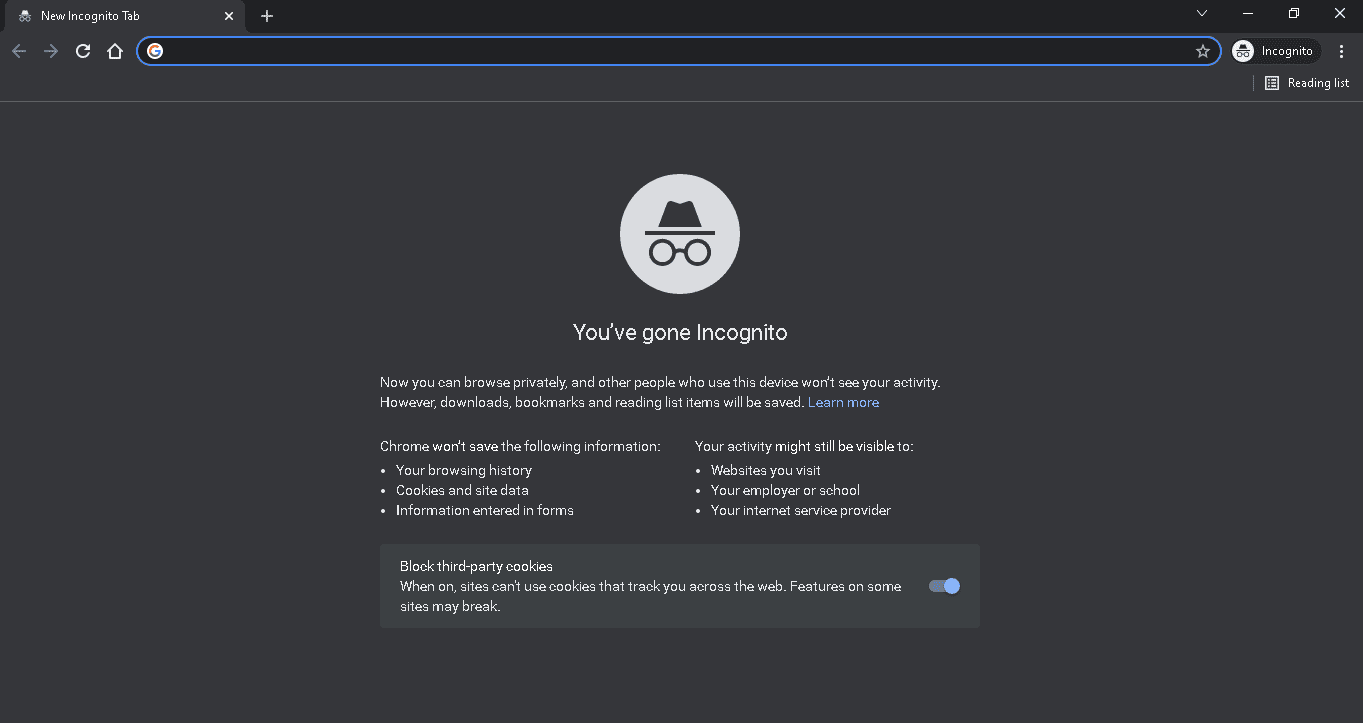
De ha a webhelyek továbbra sem nyílnak meg inkognitómódban, akkor a következő módszert kell követnie a probléma megoldásához.
2. módszer: A gyorsítótár és a cookie-adatok törlése
Ha böngészőjében sérült a gyorsítótár és a cookie-k, akkor előfordulhat, hogy a Windows nem rendelkezik elegendő információval a tanúsítvány megoldási problémájának ellenőrzéséhez. A probléma megoldásához törölheti böngészési adatait a webböngészőből. Kövesse útmutatónkat a gyorsítótár és a cookie-k törléséhez a Google Chrome-ban.
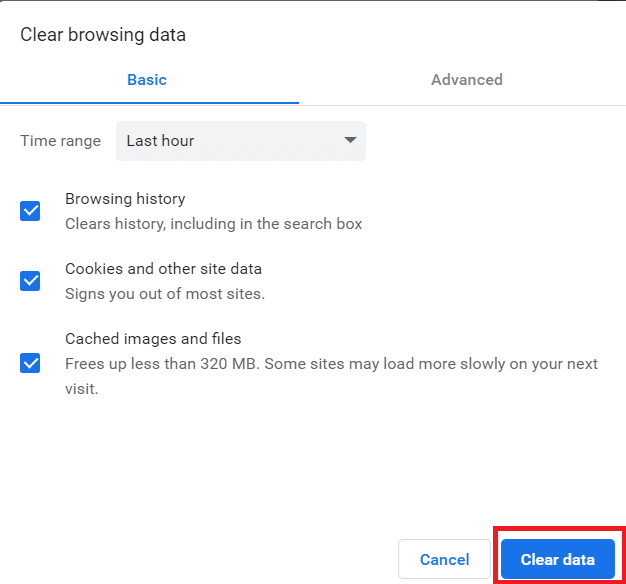
3. módszer: Állítsa vissza a hálózati beállításokat
Néha a helytelen hálózati konfigurációs beállítások azt is okozzák, hogy az említett Windows nem rendelkezik elegendő információval a tanúsítvány Outlook-hiba ellenőrzéséhez. Itt található útmutatónk a hálózati beállítások visszaállításához Windows 10 rendszeren. Az útmutató lépéseit követve visszaállíthatja a hálózati beállításokat, beleértve a winsock-ot, az ip-konfigurációt stb.
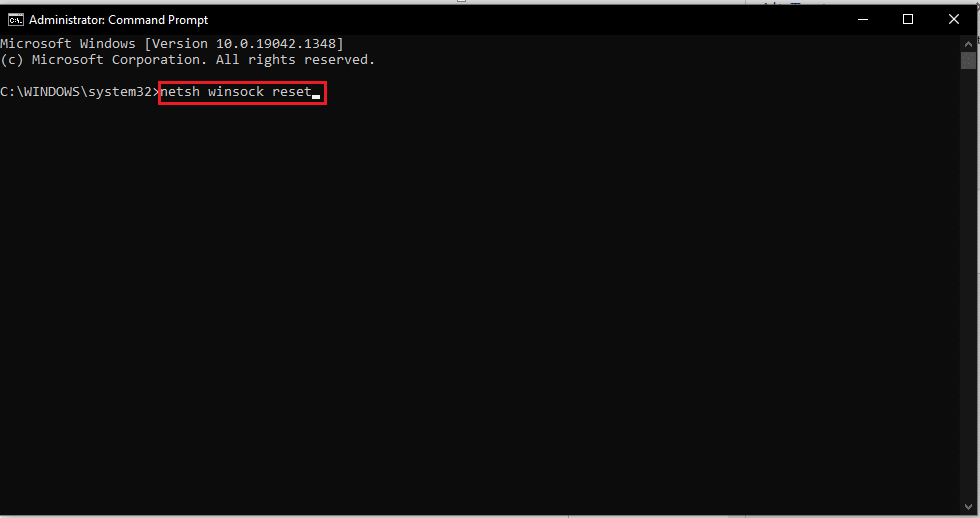
4. módszer: Módosítsa a DNS-beállításokat
Ha a hálózati beállítások visszaállítása nem oldotta meg a Windows nem rendelkezik elegendő információval a tanúsítvány Outlook-probléma ellenőrzéséhez, akkor módosíthatja a DNS-címet. Próbálja meg a globális DNS-kiszolgáló címét használni az említett hiba elkerülése érdekében. Tekintse meg útmutatónkat a DNS-beállítások megváltoztatásához Windows 10 rendszeren. Kövesse az útmutatóban említett lépéseket, és módosítsa a Preferált DNS-kiszolgálót 8.8.8.8-ra, az Alternatív DNS-kiszolgálót pedig 8.8.4.4-re.
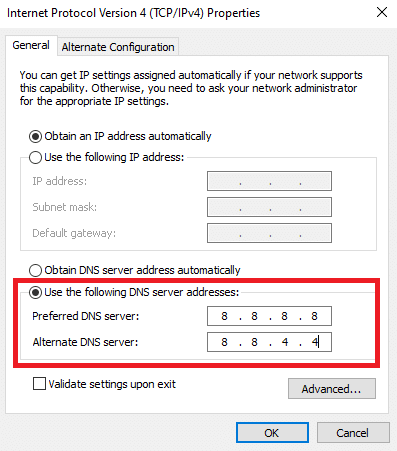
5. módszer: Állítsa vissza a böngészőt
Ha tévedésből módosította a böngésző beállításait, akkor azzal is szembesülhet, hogy a Windows nem rendelkezik elegendő információval a tanúsítványmegoldási hiba ellenőrzéséhez. Ezért a böngésző beállításainak alapértelmezettre állításához visszaállíthatja azt. A következő lépések a visszaállításhoz szükségesek Google Chrome webböngésző beállításai.
1. Indítsa el a Google Chrome böngészőt, és lépjen a chrome://settings/reset URL address címre.
2. Itt kattintson a Beállítások visszaállítása az eredeti alapértékekre opcióra, amint az az alábbi képen látható.

3. Végül kattintson a Beállítások visszaállítása gombra a Chrome böngésző alaphelyzetbe állításának megkezdéséhez.

6. módszer: Telepítse újra a tanúsítványokat
Végül, mivel a hibaüzenet azt mondja, hogy ez tanúsítási probléma. Tehát telepítenie kell az összes köztes tanúsítványt annak kijavításához, hogy a Windows nem rendelkezik elegendő információval a tanúsítvány ms-organization-access probléma ellenőrzéséhez. A programban lévő tanúsítványok telepítése a programok telepítésével együtt történik, de ha ezek a fájlok megsérülnek. akkor újra kell telepíteni őket. Telepítheti az összes tanúsítványt, különben manuálisan telepítheti az adott tanúsítványt, amely az említett hibát okozza.
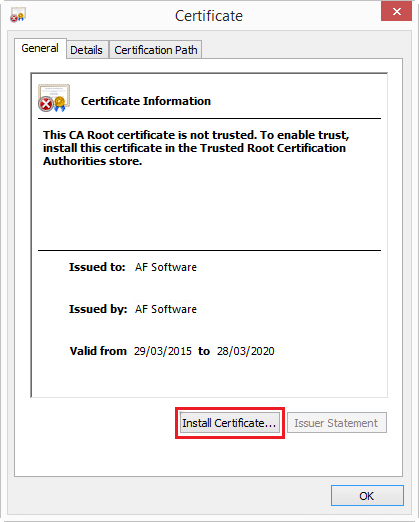
***
Reméljük, hogy ez a Windows rendszerre vonatkozó útmutató nem tartalmaz elegendő információt ahhoz, hogy ellenőrizze, hogy ez a tanúsítványmegoldási probléma segített-e, és sikerült megoldania ezt a problémát a rendszerén. Kérjük, ossza meg kérdéseit és javaslatait velünk az alábbi megjegyzés részben.